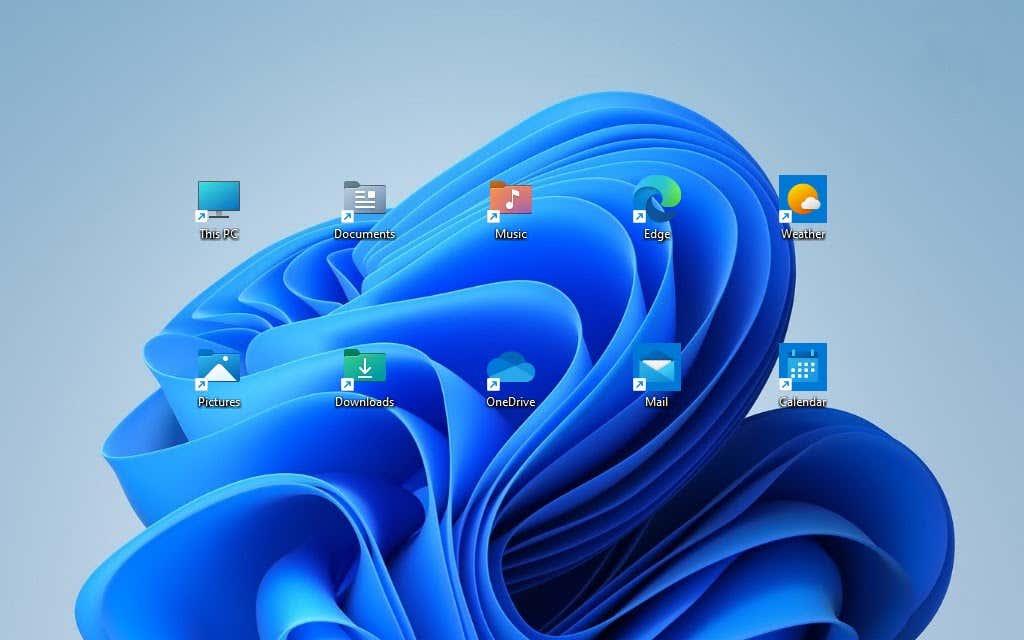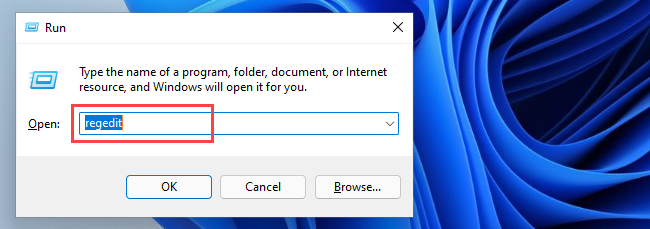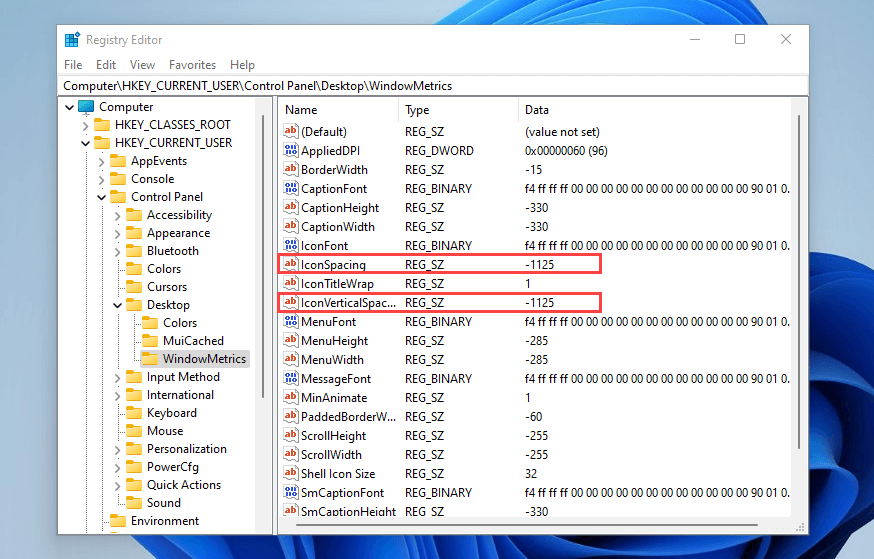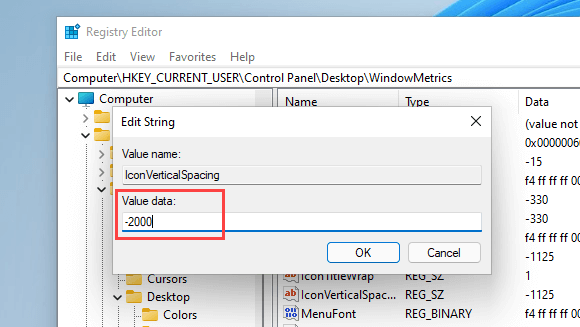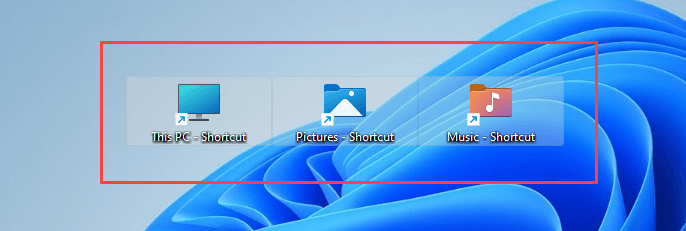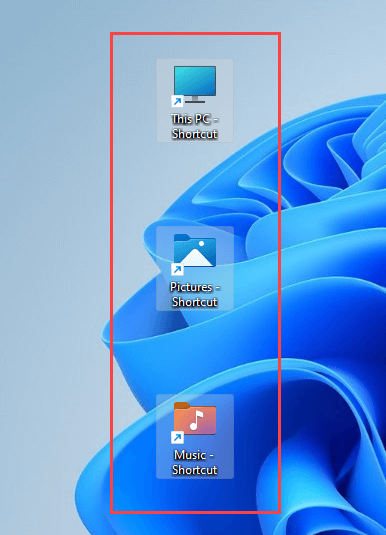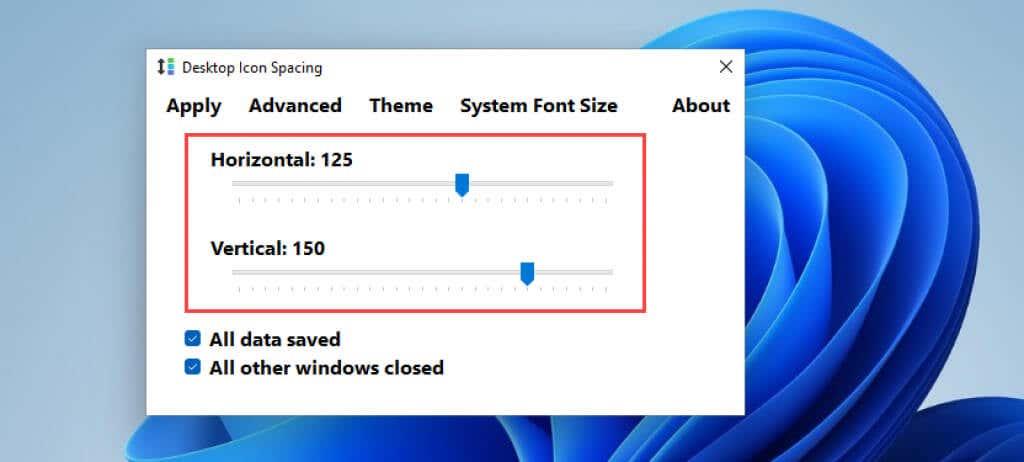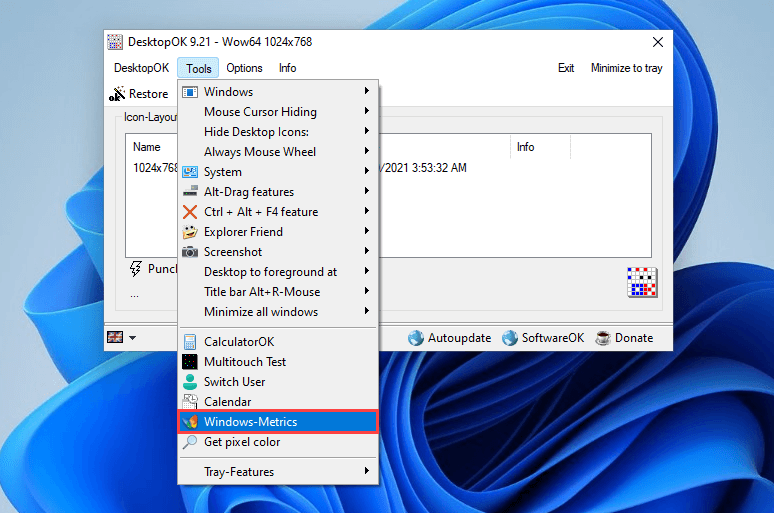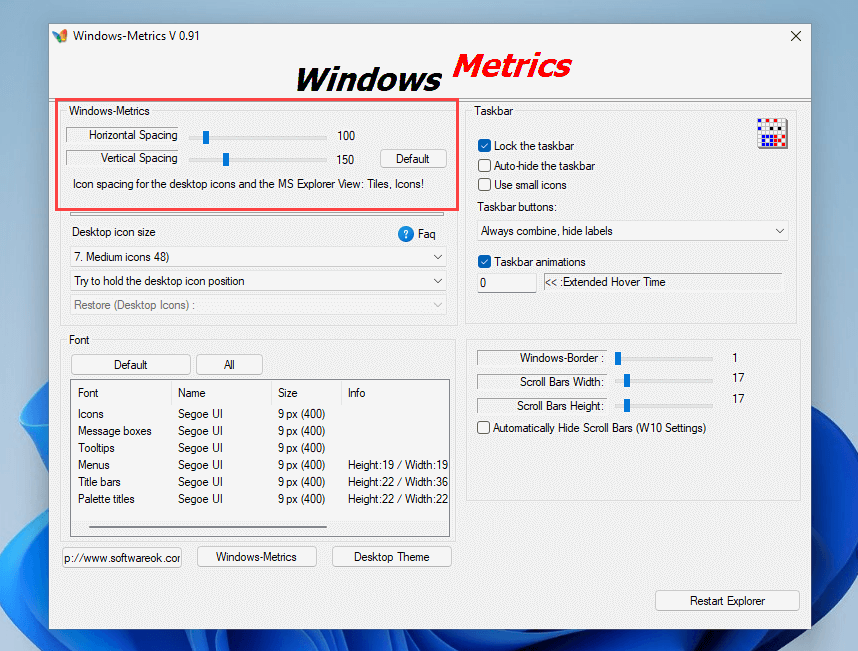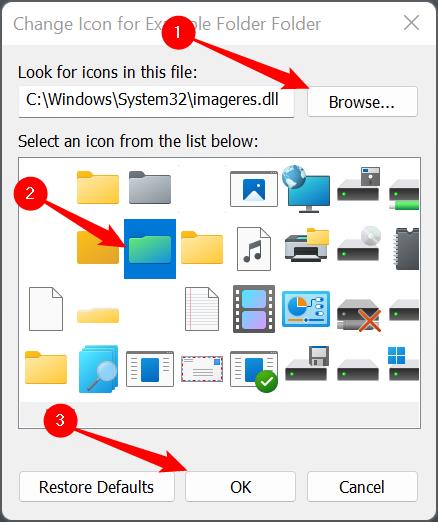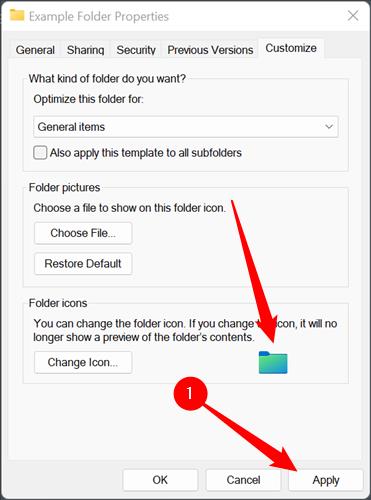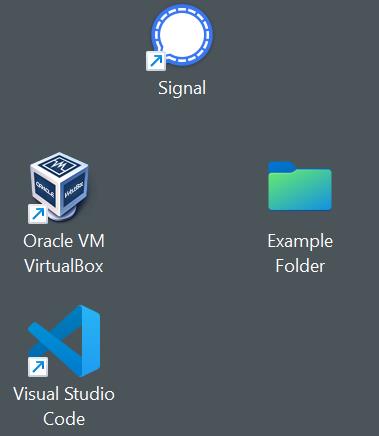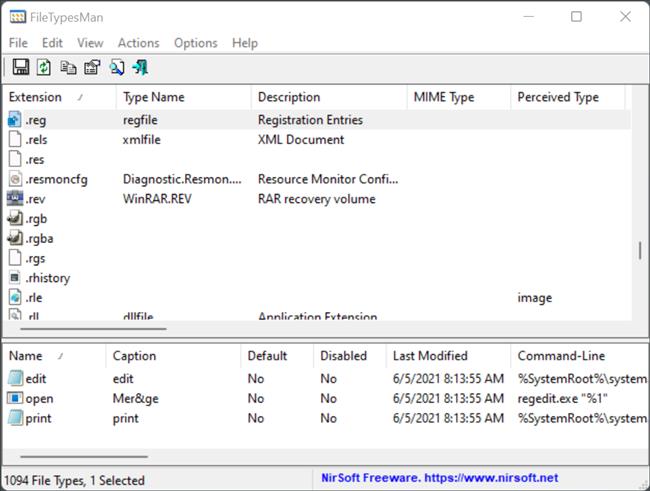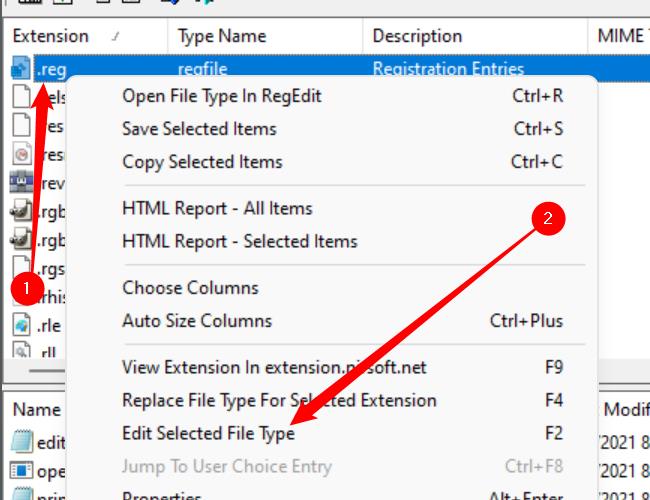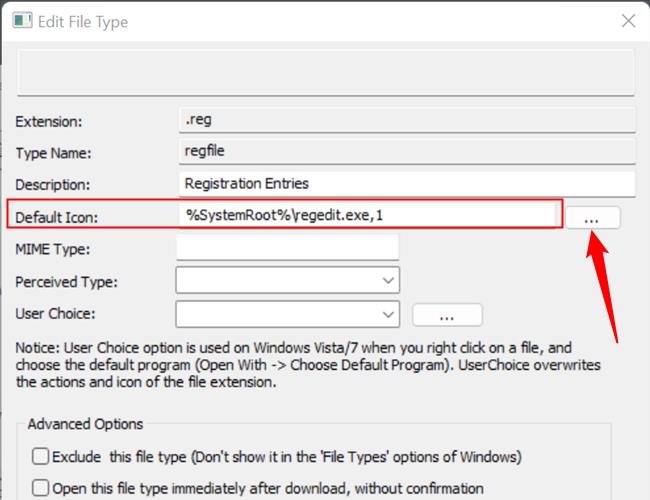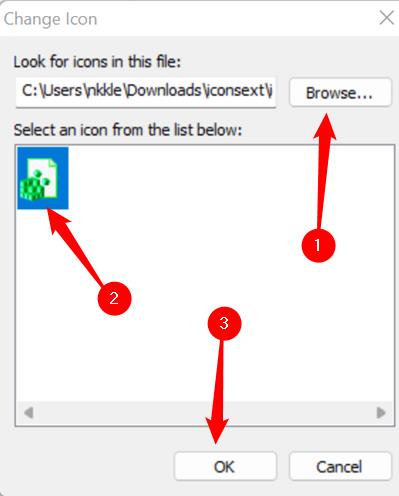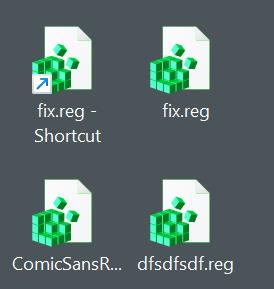In de dagen van Windows 7 kon je snel de standaard pictogramafstand voor het bureaublad wijzigen door naar de instellingenpagina voor Vormgeving en personalisatie van het besturingssysteem te gaan. Deze optie ontbreekt echter in nieuwere Windows-versies.
Als u Windows 11 of Windows 10 gebruikt, laat dit artikel u zien hoe u de afstand tussen bureaubladpictogrammen kunt wijzigen door het systeemregister aan te passen of door te vertrouwen op desktopaanpassingssoftware van derden.
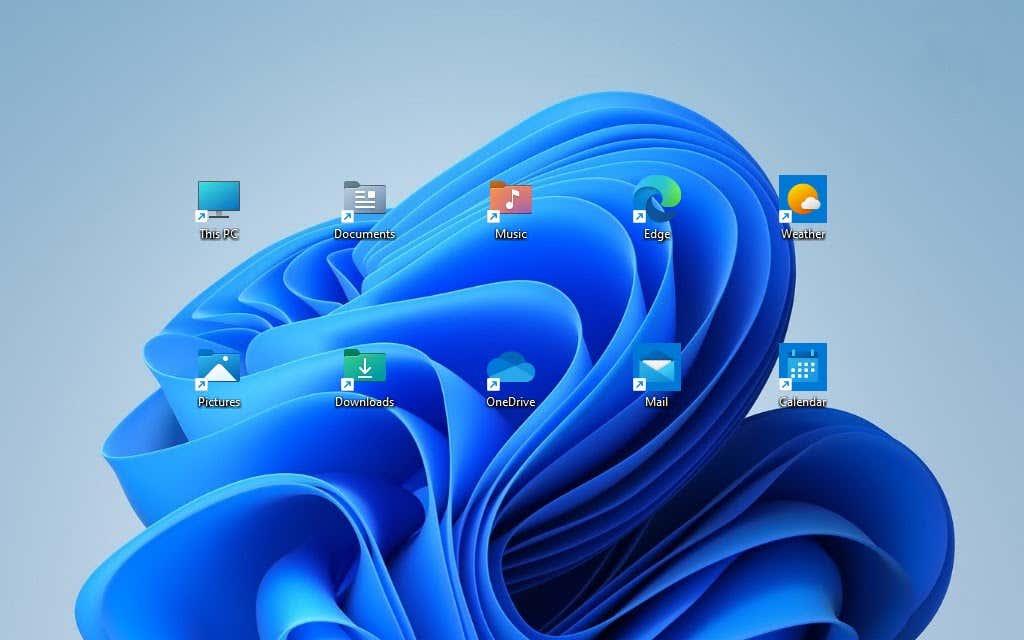
Belangrijk: Maak een back-up van het systeemregister
Het wijzigen van de afstand tussen bureaubladpictogrammen in Windows 11 en Windows 10 omvat het bewerken van het systeemregister. Als u het echter onjuist aanpast, kan dit tot ernstige problemen leiden, dus we raden u aan een back-up te maken voordat u doorgaat.
Raadpleeg deze handleiding voor het maken van back-ups en het herstellen van het Windows-register voor uitgebreide stapsgewijze instructies .
Wijzig het register om de afstand tussen bureaubladpictogrammen te wijzigen
U kunt de horizontale en verticale bureaubladafstand in Windows 11 en 10 wijzigen door de waarden van de twee relevante vermeldingen in het systeemregister te wijzigen. De onderstaande stappen zouden u moeten helpen ze te vinden en te bewerken.
1. Druk op Windows + R om het vak Uitvoeren te openen .
2. Typ regedit en druk op Enter .
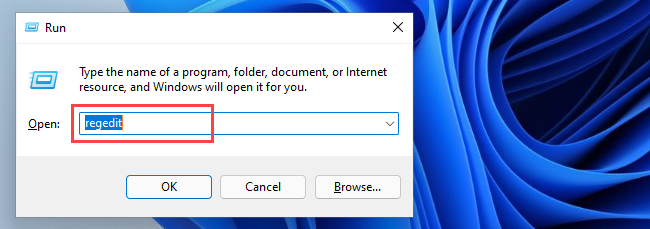
3. Kopieer en plak in het venster Register-editor
HKEY_CURRENT_USER\Configuratiescherm\Desktop\WindowMetrics in de adresbalk van de Register-editor en druk op Enter.
4. U zou de twee registervermeldingen moeten vinden die van invloed zijn op de standaardafstand tussen bureaubladpictogrammen aan de rechterkant van het venster:
- IconSpacing: beïnvloedt de horizontale afstand tussen pictogrammen.
- IconVerticalSpacing: beïnvloedt de verticale afstand tussen pictogrammen.
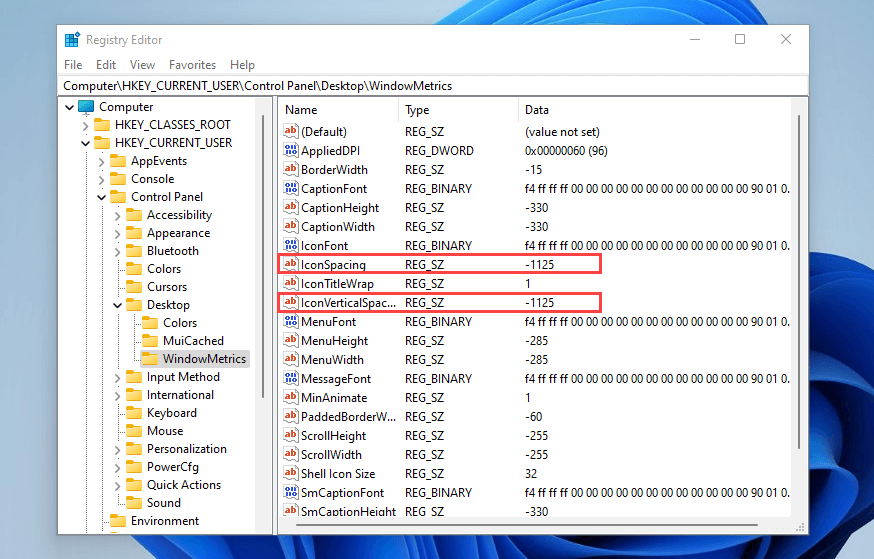
De standaardwaarde is – 1125 voor beide ingangen, terwijl het bereik tussen – 480 en – 2730 kan liggen .
Opmerking: als u de waarde verhoogt, wordt de afstand kleiner omdat de waarden negatief zijn, terwijl als u de waarde verlaagt, de afstand groter wordt.
5. Wijzig een of beide sleutels en selecteer OK om uw wijzigingen op te slaan.
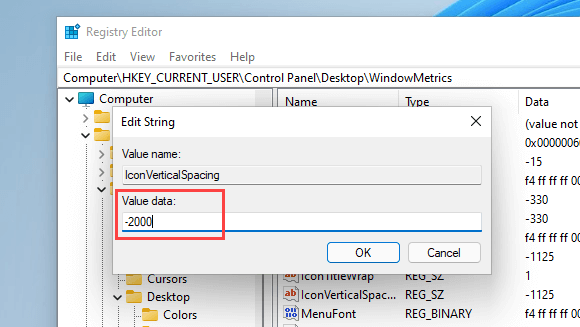
De onderstaande schermafbeelding toont bijvoorbeeld de horizontale afstand tussen pictogrammen op het bureaublad na het wijzigen van de registervermelding IconSpacing met een waarde van -2000 .
Opmerking: het wijzigen van de horizontale afstand heeft ook invloed op de begrenzingsgebieden van pictogrammen. Dat heeft invloed op de manier waarop tekst eronder verschijnt.
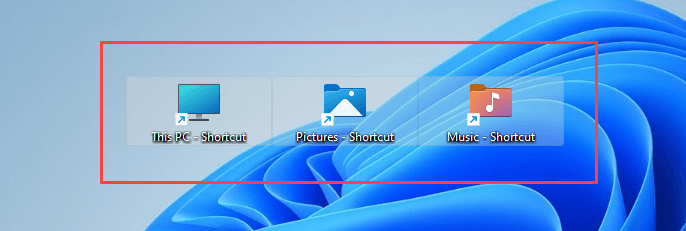
Bovendien toont de onderstaande schermafbeelding de verticale pictogramafstand op het bureaublad met de IconVerticalSpacing ingesteld op -2000 .
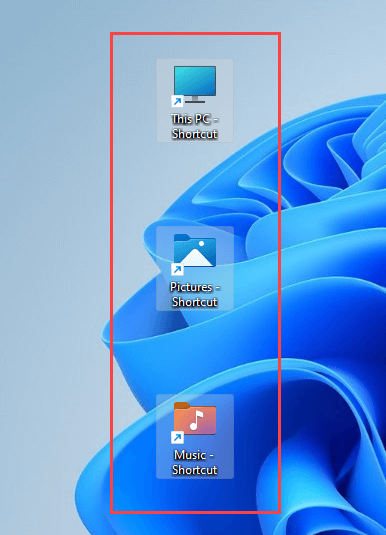
Belangrijk: om het Windows 11- of 10-bureaublad bij te werken met de wijzigingen, moet u zich afmelden en weer aanmelden bij uw gebruikersaccount of uw computer opnieuw opstarten.
Als u de wijzigingen wilt terugdraaien, opent u gewoon de Register-editor opnieuw en stelt u de IconSpacing- en IconVerticalSpacing -toetsen in op -1125 .
Gebruik software voor desktopaanpassing van derden
Als u liever niet rondneust in het systeemregister in Windows 11 of Windows 10, kunt u apps voor bureaubladaanpassing van derden gebruiken om de standaardafstand tussen bureaubladpictogrammen te wijzigen. Desktop Icon Spacing en DesktopOK zijn twee gratis programma's die je daarbij kunnen helpen.
Afstand tussen bureaubladpictogrammen
Desktop Icon Spacing is lichtgewicht en gebruiksvriendelijk en maakt het mogelijk om de standaard desktop icon spacing op Windows te wijzigen.
Voer na het downloaden van de app het uitvoerbare bestand uit en gebruik de schuifregelaars naast Horizontaal en Verticaal om de pictogramafstand naar behoefte aan te passen. Vink vervolgens de vakjes aan naast Alle gegevens opgeslagen en Alle andere vensters gesloten en selecteer Toepassen . Dat vraagt File Explorer om automatisch opnieuw op te starten en uw wijzigingen worden meteen weergegeven.
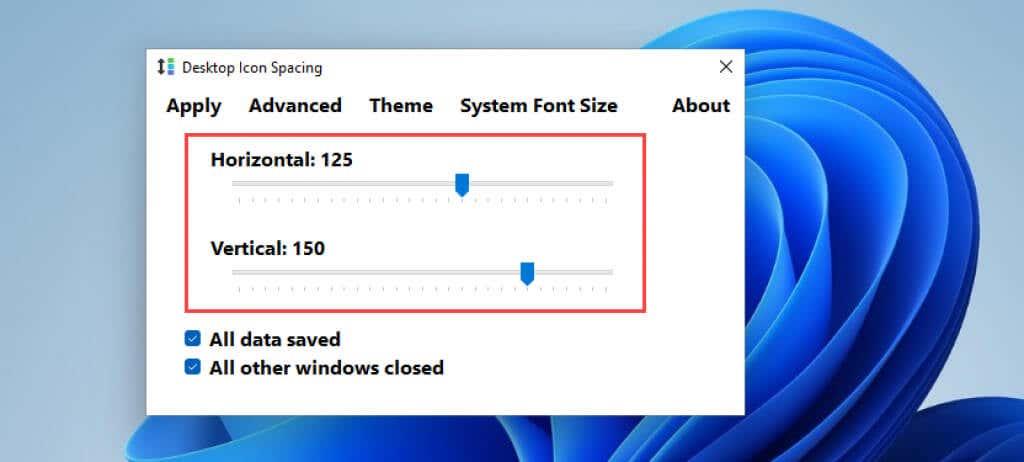
Als u ze wilt terugdraaien, opent u het menu Geavanceerd en selecteert u Standaard instellen .
BureaubladOK
DesktopOK is een andere app waarmee u niet alleen de standaard pictogramafstand op uw Windows-bureaublad kunt wijzigen, maar ook een hele reeks extra opties biedt, waaronder het aanpassen van pictogramgroottes , lettertypen, het opslaan van pictogramlay-outs op schermresolutie, enzovoort.
Na het downloaden van DesktopOK, pak het uit en voer het uitvoerbare bestand uit. Open in het DesktopOK-venster dat verschijnt het menu Tools en selecteer Windows Metrics .
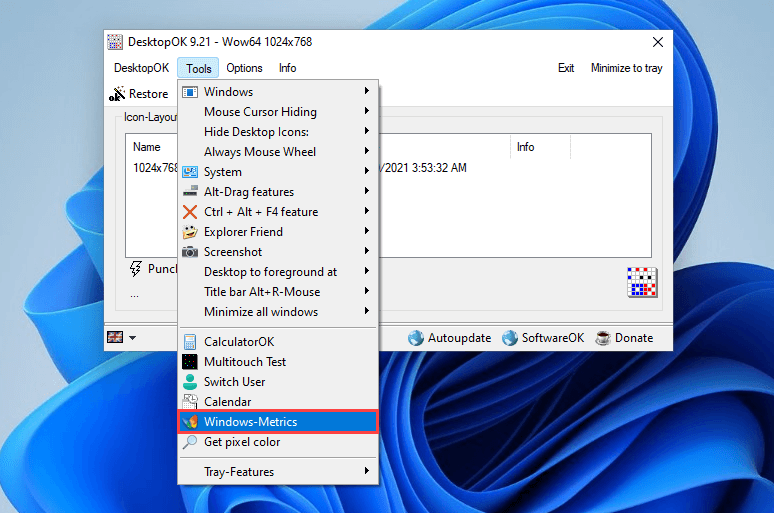
Gebruik in het Windows Metrics-venster de schuifregelaars naast Horizontale afstand en Verticale afstand om de gewenste wijzigingen aan te brengen in de pictogramafstand. De wijzigingen moeten onmiddellijk van toepassing zijn. Als dat niet het geval is, selecteert u Verkenner opnieuw opstarten om Verkenner geforceerd opnieuw te starten.
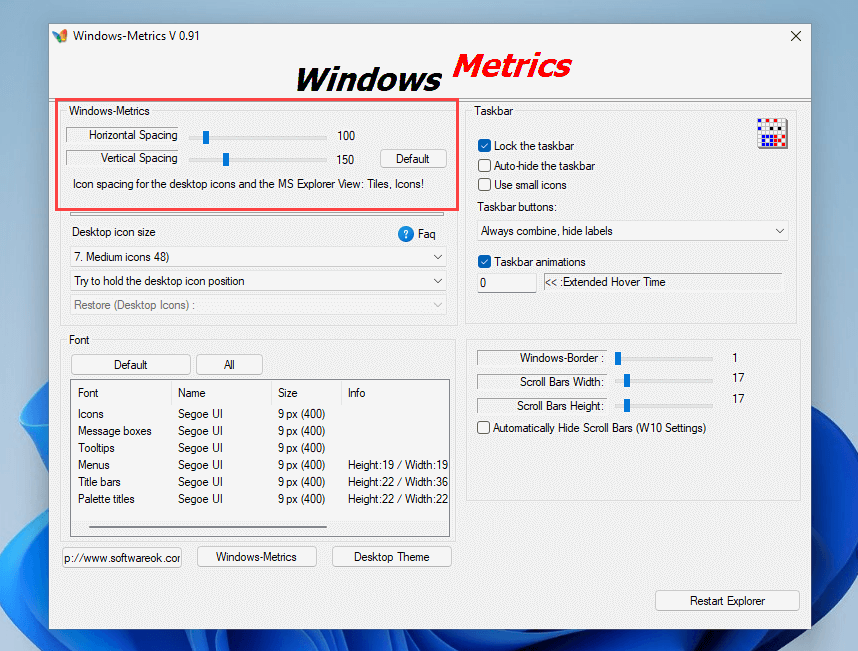
Selecteer de knop Standaard naast de twee schuifregelaars als u terug wilt schakelen naar de standaardafstand.
Stel eenvoudig de gewenste afstand tussen bureaubladpictogrammen in
De bovenstaande instructies hadden u moeten helpen bij het instellen van de bureaubladafstand in Windows 11 en Windows 10 zoals u dat wilt. Ter herinnering, geknoei met het register kan problemen veroorzaken, dus vergeet niet om er een back-up van te maken voordat u aanvullende wijzigingen aanbrengt. Als je het veilig wilt spelen, gebruik dan een van de twee bovenstaande apps.
Dus met dat uit de weg, hier is wat u kunt doen om uw bureaublad op te vrolijken door pictogrammen volledig aan te passen .
Een pictogram selecteren en toepassen op een map of snelkoppeling
De pop-up wordt geopend in elke map, DLL of EXE die het huidige pictogram bevat. Als u een standaard Windows-pictogram wijzigt, is dit waarschijnlijk shell32.dll of imageres.dll. Als u het pictogram voor een specifiek programma wijzigt, zal dit vrijwel altijd het uitvoerbare programma van het programma zijn.
Klik op 'Bladeren', navigeer naar het gewenste pictogram, selecteer het gewenste pictogram en klik vervolgens op 'OK'.
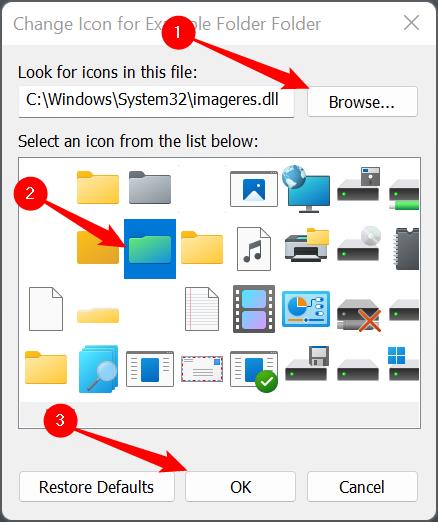
Zodra u op "OK" klikt, wordt in de map Eigenschappen het nieuwe pictogram weergegeven dat u hebt geselecteerd. Klik op "Toepassen" om de wijziging door te voeren en sluit vervolgens het venster Eigenschappen.
Als u een snelkoppeling aanpast, ziet dit er iets anders uit, maar maakt u zich geen zorgen. De stap is hetzelfde. Klik gewoon op 'Toepassen'.
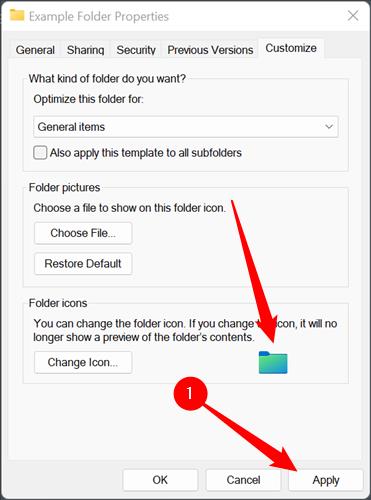
U kunt een ICO-bestand niet naar een andere locatie verplaatsen als het is gebruikt om het pictogram van een map te wijzigen zonder het nieuwe pictogram te verbreken. Als u dat doet, wordt automatisch teruggekeerd naar de oude versie. Zorg ervoor dat u uw pictogram ergens neerzet waar het voor onbepaalde tijd kan blijven staan. Een verborgen map in de hoofdmap C:\ kan een goede plek zijn.
De verandering zou onmiddellijk moeten plaatsvinden. Als dit niet het geval is, klikt u met de rechtermuisknop op de lege ruimte op uw bureaublad en klikt u op 'Vernieuwen'. Je kunt ook gewoon je pc opnieuw opstarten.
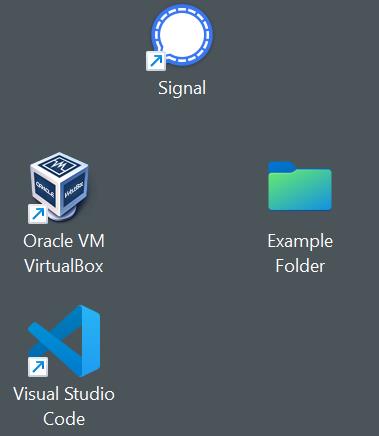
Pictogram wijzigen op bestandstype
We hebben besproken hoe u de belangrijkste bureaubladpictogrammen kunt wijzigen en hoe u het pictogram van een bepaalde toepassing, snelkoppeling of map kunt wijzigen. Wat als u het pictogram wilt wijzigen dat wordt gebruikt om alle bestanden van een bepaald type weer te geven?
Er is echt geen handige manier om dat te doen ingebouwd in Windows 11, maar het is eenvoudig te doen met de FileTypesMan-tool van Nirsoft. Zorg ervoor dat u de 64-bits versie van het programma gebruikt, aangezien alle Windows 11-installaties 64-bits zijn. Aan de download is een speciale naam of label gekoppeld, zoals 'x64' of '64-bit'.
Wees altijd op uw hoede als u vreemde programma's van internet downloadt. In dit geval hoeft u zich echter geen zorgen te maken. Nirsoft bestaat al bijna net zo lang als Windows, en hun programma's zijn betrouwbaar.
Pak FileTypesMan uit vanuit het ZIP-bestand waar u maar wilt. Het wordt niet geïnstalleerd en het maakt ook niet uit waar je het uitvoert. Dubbelklik gewoon op "filetypesman.exe."
Zodra FileTypesMan wordt gestart, ziet u een lijst met elk bestandstype dat uw pc kent.
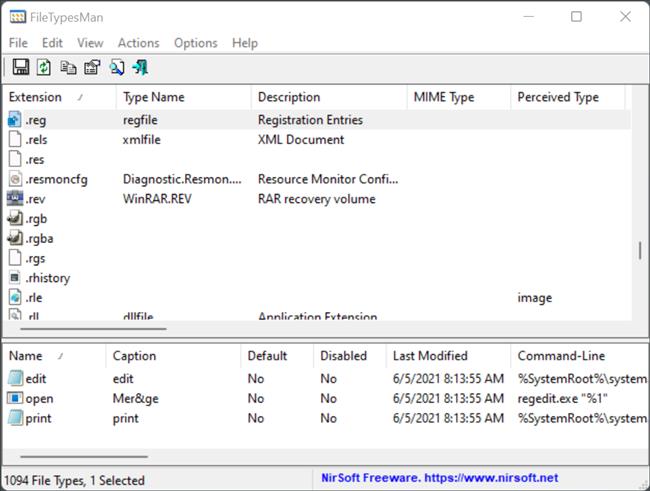
Blader omlaag door de lijst totdat u het gewenste bestandstype vindt. Klik met de rechtermuisknop op de bestandsextensie en klik vervolgens op 'Geselecteerd bestandstype bewerken'. Voor dit voorbeeld vervangen we het standaard REG-bestandspictogram door een snelle groene kleur die we in GIMP hebben gemaakt.
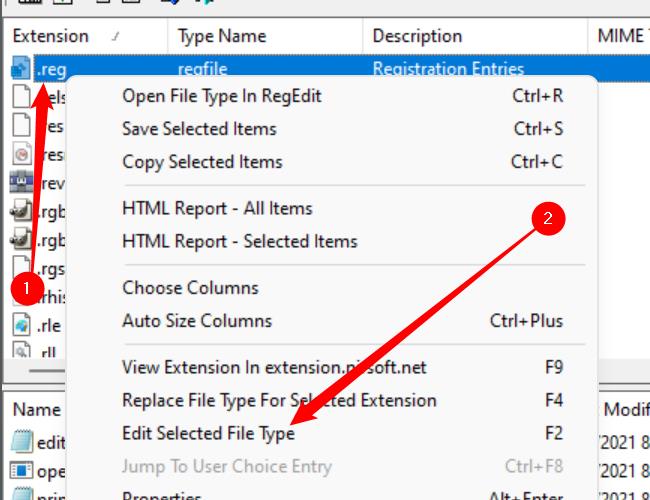
Zorg ervoor dat u noteert waar het originele pictogram is opgeslagen. Er is geen gemakkelijke knop "Reset naar standaard" die dit automatisch voor u oplost. Als u het wijzigt en besluit dat het u niet bevalt, moet u het zelf terugzetten naar het oorspronkelijke pictogram.
Zoek naar de regel met de titel "Standaardpictogram" en klik op de knop met drie stippen helemaal rechts in het venster.
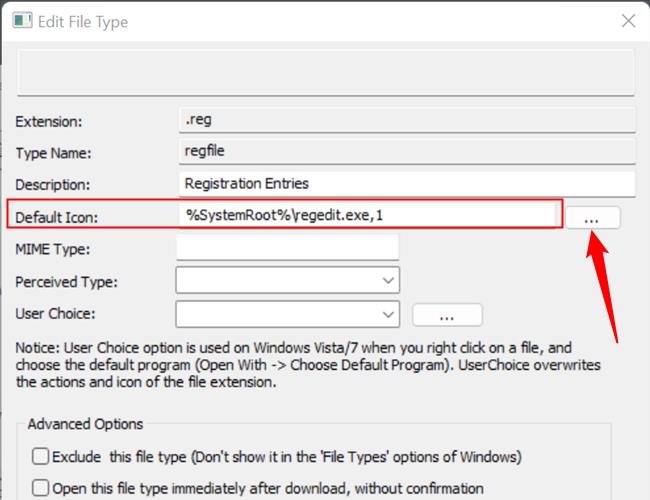
Klik op 'Bladeren' in de hoek van de pop-up, navigeer naar uw nieuwe pictogram, klik erop en klik vervolgens op 'OK'.
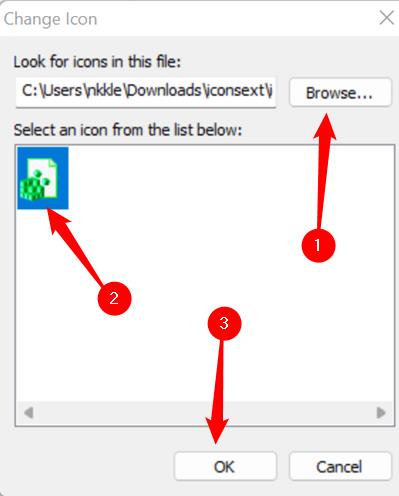
Klik ten slotte op "OK" onder aan het venster "Bestandstype bewerken" en u bent klaar: alle pictogrammen voor dat bestandstype zijn gewijzigd.
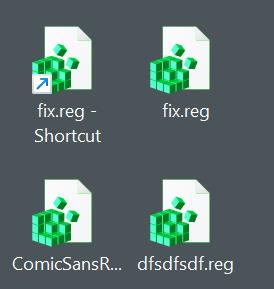
Als u het nieuwe pictogram verplaatst of verwijdert, wordt elk afzonderlijk exemplaar van dat pictogram vervangen door een algemene witte rechthoek in plaats van de nieuwe die u hebt gekozen of het oorspronkelijke pictogram. Als u aangepaste pictogrammen gaat installeren, zorg er dan voor dat u ze ergens neerzet waar u ze niet per ongeluk kunt verwijderen. Een verborgen map in de hoofdmap C:\ kan een goede plek zijn.